U盘文件误删怎么恢复?解决方法揭秘!
138
2025 / 09 / 02
随着科技的进步,U盘成为了我们日常生活中必不可少的存储设备。然而,有时我们会遇到U盘进入写保护状态的问题,导致无法进行任何操作。本文将介绍多种方法来解决U盘的写保护状态,帮助读者解决这个常见的问题。
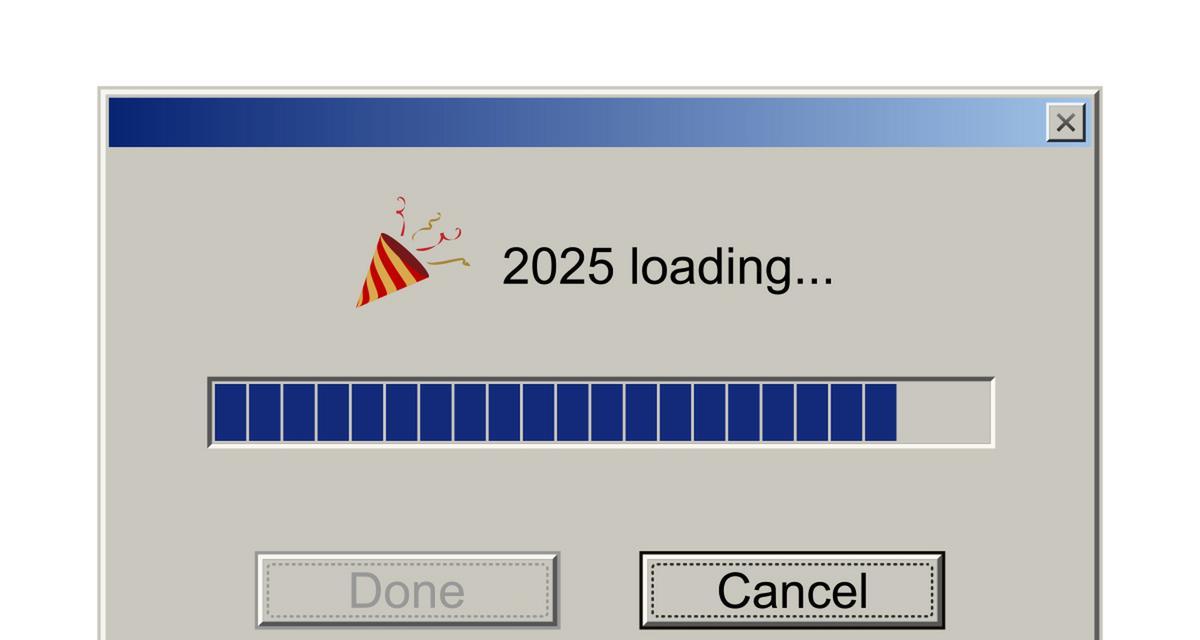
标题和
1.检查开关:检查U盘上是否有物理开关,如果有,请确保开关处于非写保护状态。

-有些U盘具有物理开关,可以切换写保护状态。仔细检查U盘外壳上是否有开关,并确保开关位置正确。
2.使用注册表编辑器:通过更改注册表设置来解除U盘的写保护状态。
-打开注册表编辑器,找到“HKEY_LOCAL_MACHINE\SYSTEM\CurrentControlSet\Control\StorageDevicePolicies”路径,并将“WriteProtect”的值改为0以关闭写保护。
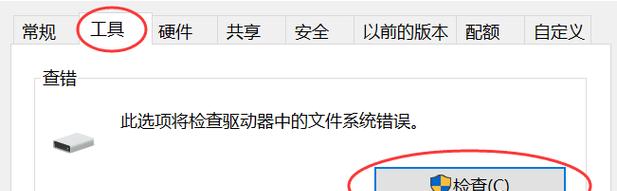
3.使用命令提示符:使用命令提示符来去除U盘的写保护状态。
-以管理员身份打开命令提示符,输入“diskpart”命令,然后输入“listdisk”查看可用磁盘列表,选择U盘对应的磁盘号,输入“attributesdiskclearreadonly”命令来清除只读属性。
4.使用病毒扫描工具:有时写保护状态可能是由病毒感染引起的,使用病毒扫描工具进行检查和清理。
-运行可信任的杀毒软件来扫描U盘,确保没有恶意软件或病毒导致写保护状态。
5.使用注册表修复工具:使用专门的注册表修复工具来修复可能损坏的注册表项。
-下载并运行可信任的注册表修复工具,它可以扫描和修复可能导致U盘写保护的注册表项问题。
6.检查U盘的物理损坏:检查U盘是否有物理损坏或损坏的连接器,可能需要更换或修复。
-仔细检查U盘外壳和连接器是否有明显的物理损坏,如断裂或弯曲。如果发现问题,请联系专业维修人员。
7.使用格式化工具:使用格式化工具来重新格式化U盘,并去除写保护状态。
-使用可信任的格式化工具来重新格式化U盘,并确保选择正确的文件系统和选项。
8.更新驱动程序:更新U盘驱动程序,以确保其与操作系统兼容。
-访问U盘制造商的官方网站,下载和安装最新的驱动程序,以确保与您的操作系统兼容。
9.清理U盘接口:用干净的布或棉签清理U盘接口,以确保良好的连接。
-在断开U盘的情况下,使用干净的布或棉签轻轻擦拭U盘接口,去除灰尘或污垢。
10.使用专业工具修复:使用专业的U盘修复工具来解决写保护问题。
-下载和安装专业的U盘修复工具,它可以诊断和解决各种U盘问题,包括写保护状态。
11.检查系统权限:检查您的用户账户是否具有足够的权限来对U盘进行写操作。
-确保您使用的用户账户是管理员账户或拥有足够的权限来对U盘进行写操作。
12.更换U盘:如果以上方法均无效,可能是U盘本身出现故障,考虑更换新的U盘。
-如果所有尝试都无法解除U盘的写保护状态,那么可能是U盘本身出现了硬件故障。在这种情况下,最好考虑购买一个新的U盘。
13.备份数据:在尝试解决写保护问题之前,请务必备份U盘中的所有重要数据。
-在进行任何操作之前,将U盘中的重要数据复制到计算机或其他存储设备上,以防止数据丢失。
14.咨询专业人士:如果您无法解决U盘的写保护问题,请咨询专业人士的帮助。
-如果您对电脑或U盘的操作不熟悉,或者以上方法无法解决问题,请寻求专业人士的帮助。
15.通过本文介绍的多种方法,您应该能够解决大部分U盘写保护问题。选择合适的方法根据具体情况进行操作,确保操作正确和有效。
遇到U盘写保护问题可能会让人沮丧,但通过本文介绍的多种方法,您应该能够解决这个问题。请记住,在尝试任何方法之前,请备份U盘中的所有重要数据,以防止数据丢失。如果您仍无法解决问题,请咨询专业人士的帮助。希望本文对您解决U盘写保护状态问题有所帮助。
